Scratch中实现抠图的操作教程
时间:2022-10-26 16:37
有很多人不了解Scratch中实现抠图的操作教程,那么今天小编就在这里给大家分享一点我的小经验,希望可以给你们带来帮助。
Scratch中实现抠图的操作教程

我们首先打开Scratch这款软件,进入它的主界面;
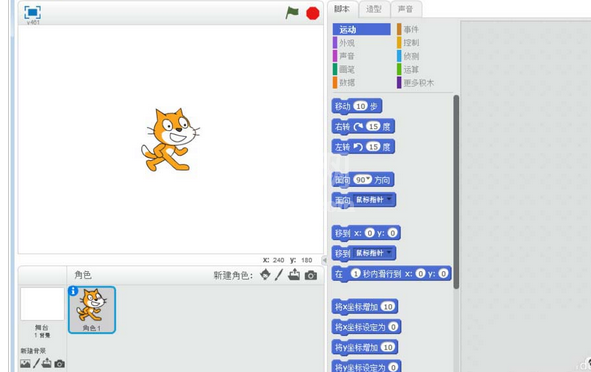
然后我们点新建角色中的从本地文件夹上传角色;
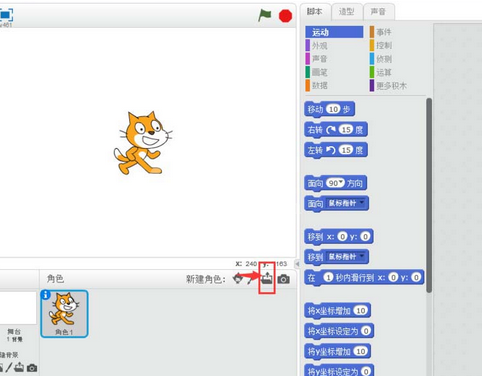
接着我们找到并选中需要上传的文件,按打开;
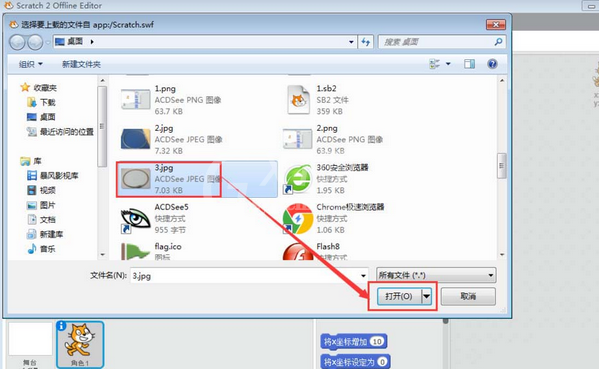
这个时候我们将图片导入到scratch中;
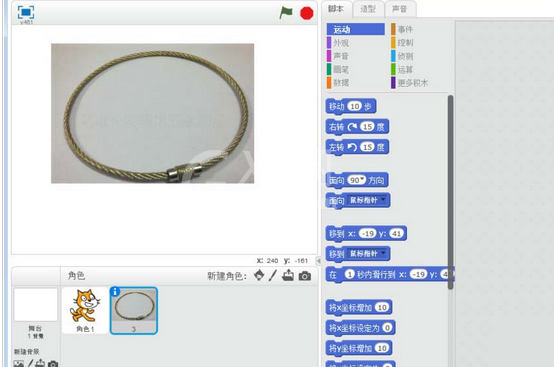
接着我们点一下造型;
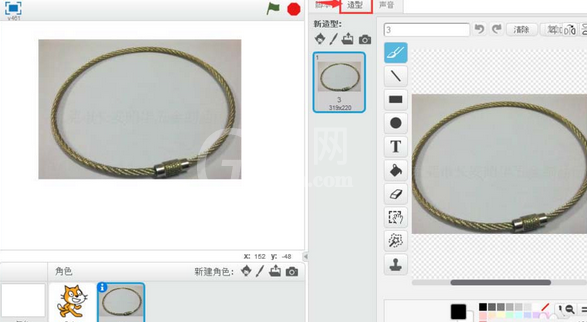
再点去掉背景;
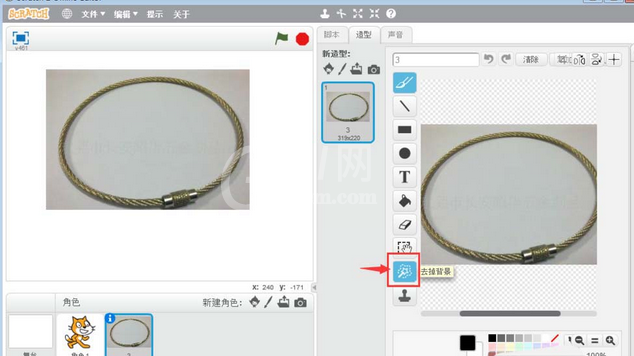
最后我们顺着圆形画一下,定义好留下的选区,其它背景就取消了,非常方便,不用在photoshop中去处理。
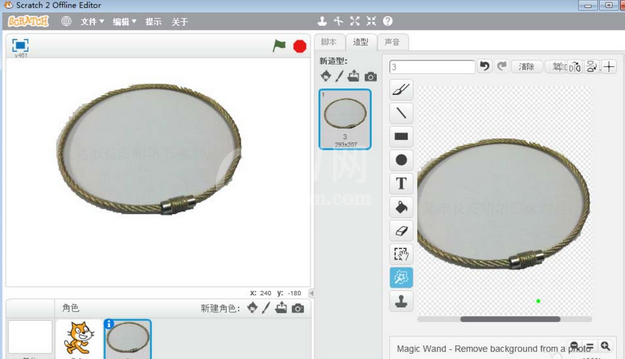
根据上文为各位讲述的Scratch中实现抠图的具体流程介绍,你们是不是都学会了呀!



























